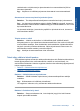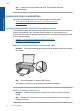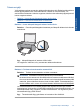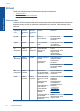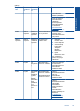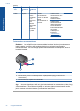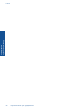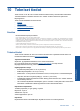User guide
Varmista, että asiakirjan marginaaliasetukset eivät ylitä tuotteen tulostusaluetta.
Marginaaliasetusten tarkistaminen
1. Voit esikatsella tulostustyötä ennen työn lähettämistä tuotteeseen.
Useimmissa ohjelmistosovelluksissa tämä tapahtuu napsauttamalla ensin
Tiedosto-valikkoa ja sitten Tulostuksen esikatselu -vaihtoehtoa.
2. Tarkista marginaalit.
Tuote käyttää sovellusohjelmassa määritettyjä marginaaleja, jos ne ovat tuotteen
vähimmäismarginaaleja suuremmat. Lisätietoja marginaalien määrittämisestä
sovellusohjelmassa on ohjelmiston mukana toimitetussa käyttöoppaassa.
3. Jos marginaalit eivät ole halutun kaltaiset, voit peruuttaa tulostustyön ja
mukauttaa marginaaleja sovellusohjelmassa.
Syy: Marginaalit oli määritetty väärin sovelluksessa.
Jos ongelma ei ratkennut, siirry seuraavaan ratkaisuvaihtoehtoon.
Nollaa laite
Ratkaisu: Katkaise laitteesta virta ja irrota virtajohto. Kytke virtajohto uudelleen ja
paina Virta tta, jolloin laite käynnistyy.
Syy: Laitteessa tapahtui virhe.
Jos ongelma ei ratkennut, siirry seuraavaan ratkaisuvaihtoehtoon.
Ota yhteyttä HP-tukeen
Ratkaisu: Ota yhteys HP:n asiakastukeen.
Siirry osoitteeseen
www.hp.com/support.
Valitse kehotettaessa maa tai alue ja napsauta sitten Yhteystiedot-linkkiä. Saat
näkyviin teknisen tuen yhteystietoja.
Syy: Kyseisiä mustekasetteja ei ole tarkoitettu käytettäväksi tässä laitteessa.
Skannauksen vianmääritys
Tässä osassa on seuraavien skannausongelmien ratkaisuohjeita:
•
Skannattu kuva on rajautunut väärin
•
Skannatussa kuvassa on pisteviivoja tekstin sijasta
•
Tekstin muoto on väärä
•
Teksti näkyy väärin tai tekstiä puuttuu
Skannattu kuva on rajautunut väärin
Ratkaisu: HP:n ratkaisukeskus -ohjelmiston automaattirajaustoiminto rajaa pois
kaiken, joka ei kuulu pääkuvaan. Joskus automaattinen rajaus ei ole halutun
kaltainen. Poista tässä tapauksessa automaattinen rajaustoiminto käytöstä HP:n
Luku 8
48 Ongelmanratkaisu
Ongelmanratkaisu